با برنامه های Adobe تمام شده است؟ در این صورت، وقت آن رسیده است که Adobe Creative Cloud را از رایانه خود حذف کنید.
اگر از هر محصول Adobe در رایانه خود استفاده می کنید، احتمالاً برنامه دسکتاپ Adobe Creative Cloud را به خاطر خواهید آورد. اما حتی اگر برنامههایی را که استفاده میکنید، مانند Audition و After Effects دوست دارید، ممکن است این سوال را داشته باشید که آیا باید Creative Cloud را نگه دارید یا خیر.
می توانید برنامه را حذف کنید، اما باید چند نکته را در نظر بگیرید. این مقاله به شما نشان می دهد که چگونه Adobe Creative Cloud را حذف نصب کنید، و همچنین در مورد کارهای دیگری که باید قبل از اینکه بتوانید انجام دهید صحبت خواهیم کرد.
قبل از اینکه Adobe Creative Cloud را حذف نصب کنید
اگر نمی توانید Adobe Creative Cloud را حذف نصب کنید، احتمالاً هنوز حداقل یک برنامه Adobe در دستگاه خود دارید. برای خلاص شدن از شر برنامه Creative Cloud، ابتدا باید تمام برنامه های Adobe خود را حذف نصب کنید – صرف نظر از اینکه فتوشاپ یا لایت روم (یا چیز دیگری) باشد.
اگر میخواهید برنامههای Adobe خود را از رایانه خود حذف کنید، بیش از یک انتخاب دارید، و ما راحتترین گزینهها را در بخشهای فرعی زیر مورد بحث قرار خواهیم داد.
استفاده از Uninstallers در رایانه شما
ابتدا باید «adobe installers» را در نوار جستجوی رایانه خود تایپ کنید. هنگامی که نتایج شما ظاهر می شود، پوشه ای با همین نام خواهید دید.
پوشه Adobe Installers را باز کنید. فایل هایی با عنوان Uninstall [App Name] را مشاهده خواهید کرد. روی این دکمه کلیک کنید
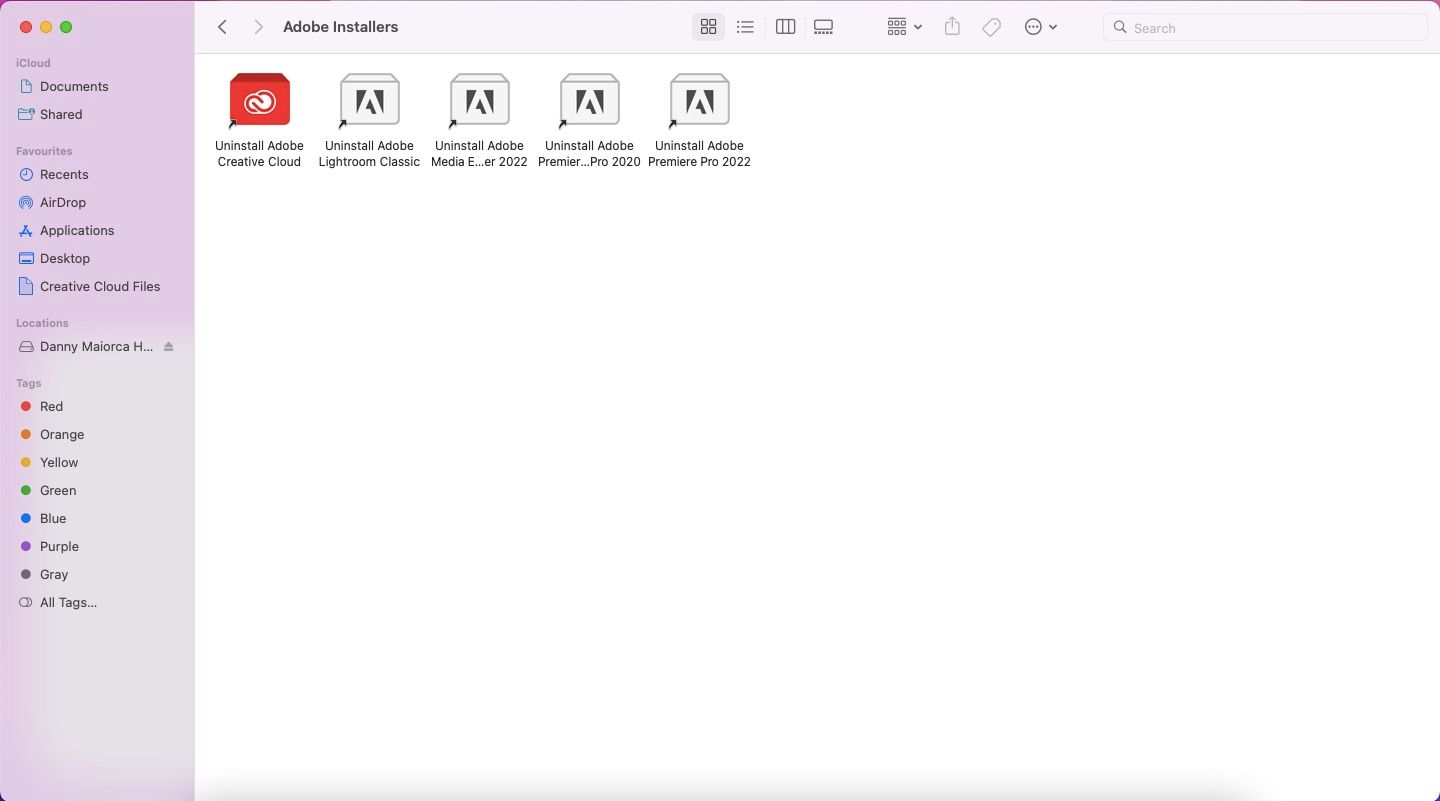
سپس برنامه Adobe CC باز می شود و شما می توانید قبل از اینکه رایانه برنامه را حذف کند تنظیمات فعلی خود را حفظ کنید. اولویت خود را انتخاب کنید و سپس حذف نصب کنید. این روند بلافاصله پس از آن آغاز خواهد شد.
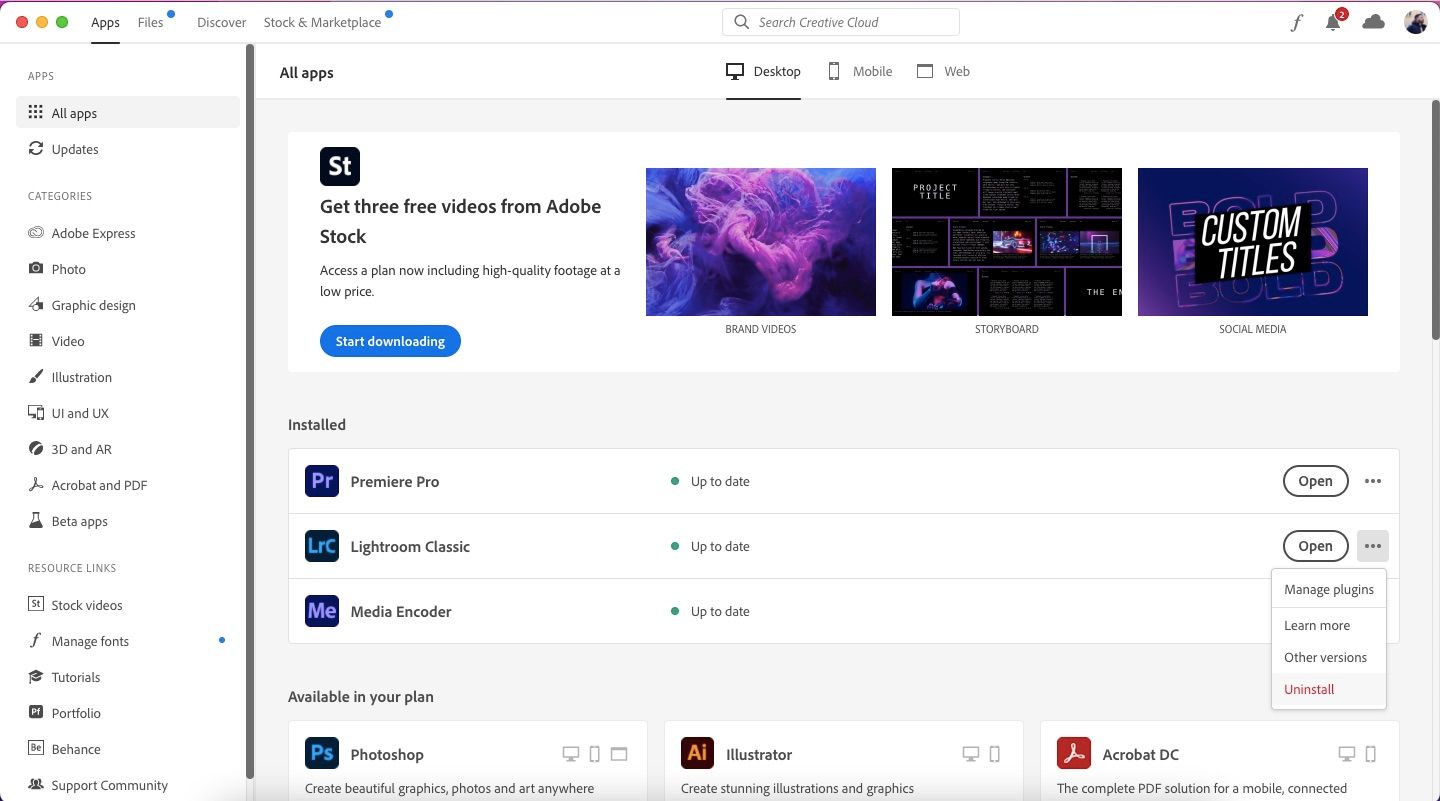
اگر نمیتوانید پوشه Adobe Installers را ببینید، برنامه خاصی را که میخواهید حذف کنید، جستجو کنید. هنگامی که نتایج شما ظاهر می شود، معمولاً گزینه Uninstall [App Name] را خواهید دید. هنگامی که ظاهر شد، همان مراحل ذکر شده در بالا را دنبال کنید. کاربران ویندوز می توانند روی برنامه در نتایج کلیک راست کرده و از منوی زمینه گزینه Uninstall را انتخاب کنند.
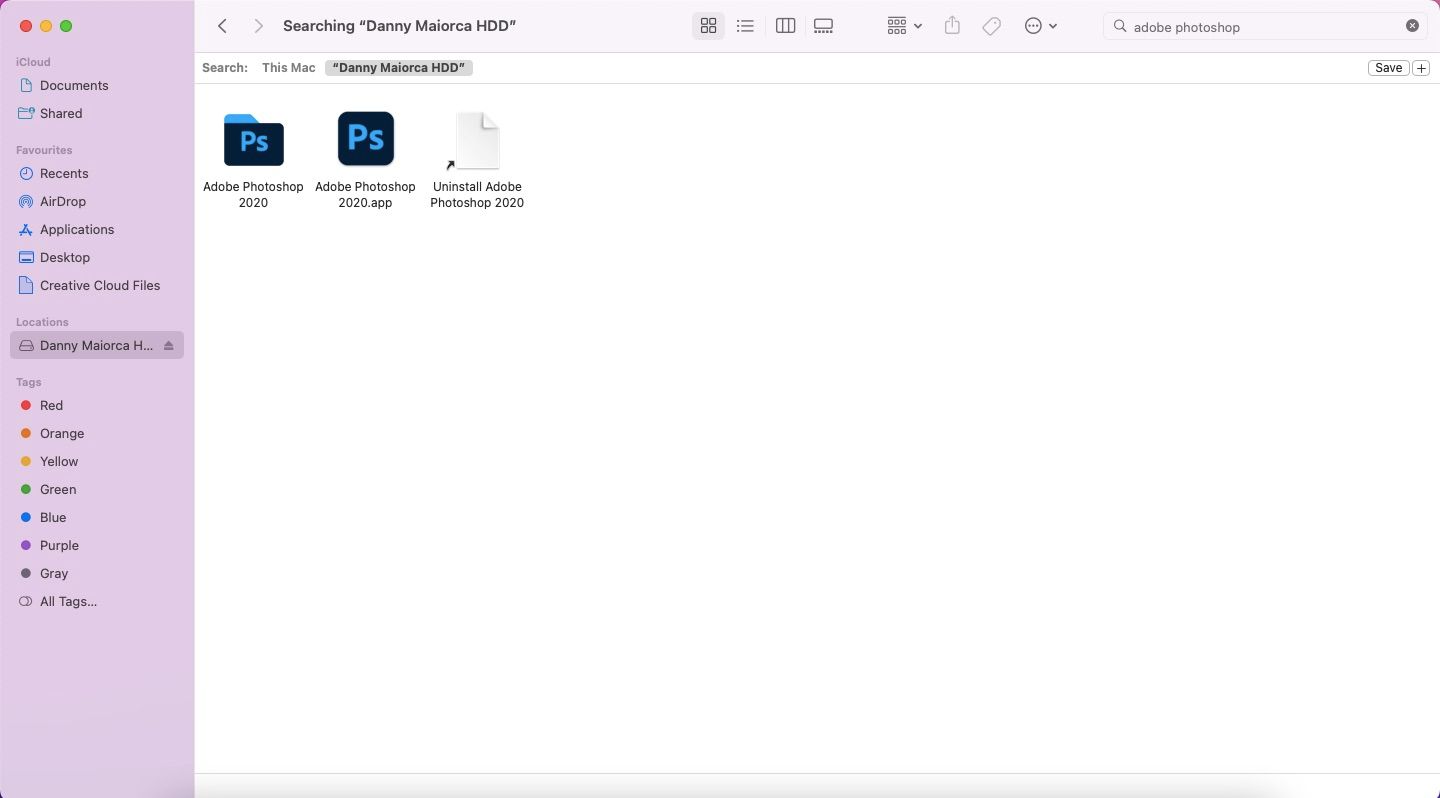
حذف برنامه های Adobe از برنامه Creative Cloud
حذف برنامه های Adobe از داخل Creative Cloud کارآمدتر از جستجو در رایانه شما است. برای شروع فرآیند، برنامه Adobe Creative Cloud را باز کنید.
پس از بارگیری برنامه، روی سه نقطه کنار برنامه ای که می خواهید حذف کنید کلیک کنید.
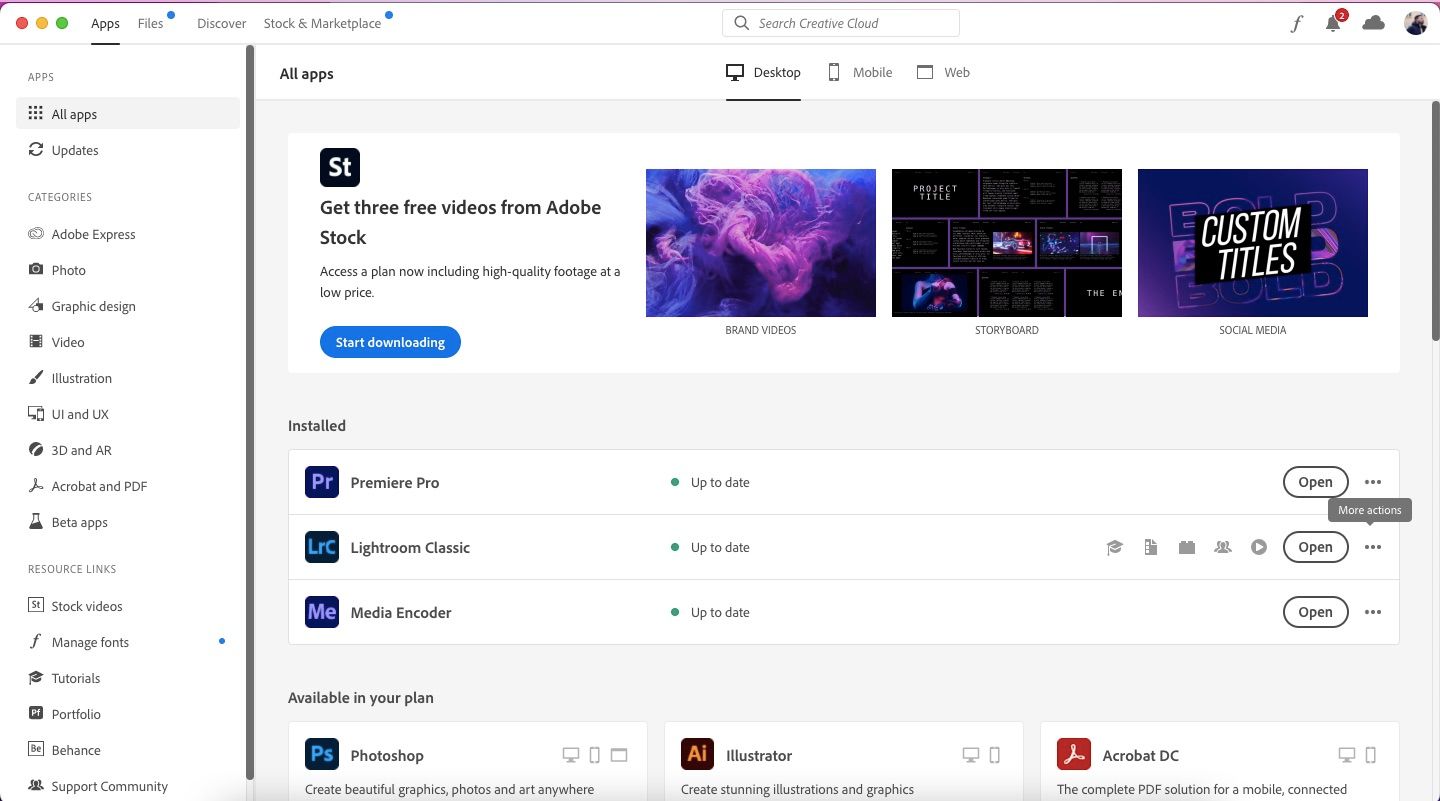
پس از تکمیل مرحله بالا، لیستی از گزینه ها را در منوی کشویی مشاهده خواهید کرد. Uninstall را انتخاب کنید.
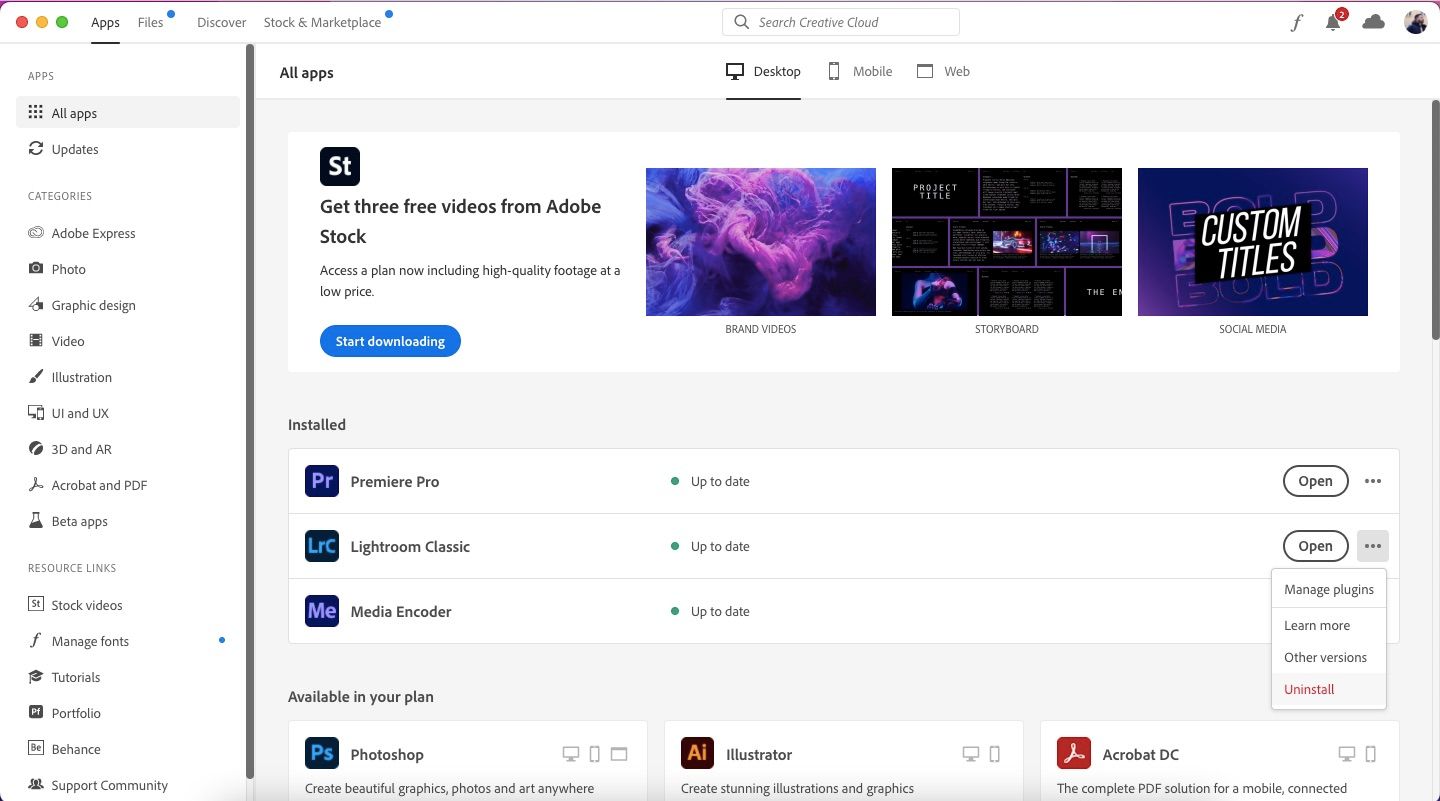
مانند قبل، بسته به اینکه می خواهید Adobe تنظیمات شما را حفظ کند، باید روی Remove یا Keep کلیک کنید. هنگامی که تصمیم گرفتید و روی دکمه کلیک کردید، برنامه Adobe شما شروع به حذف نصب از رایانه شما می کند.
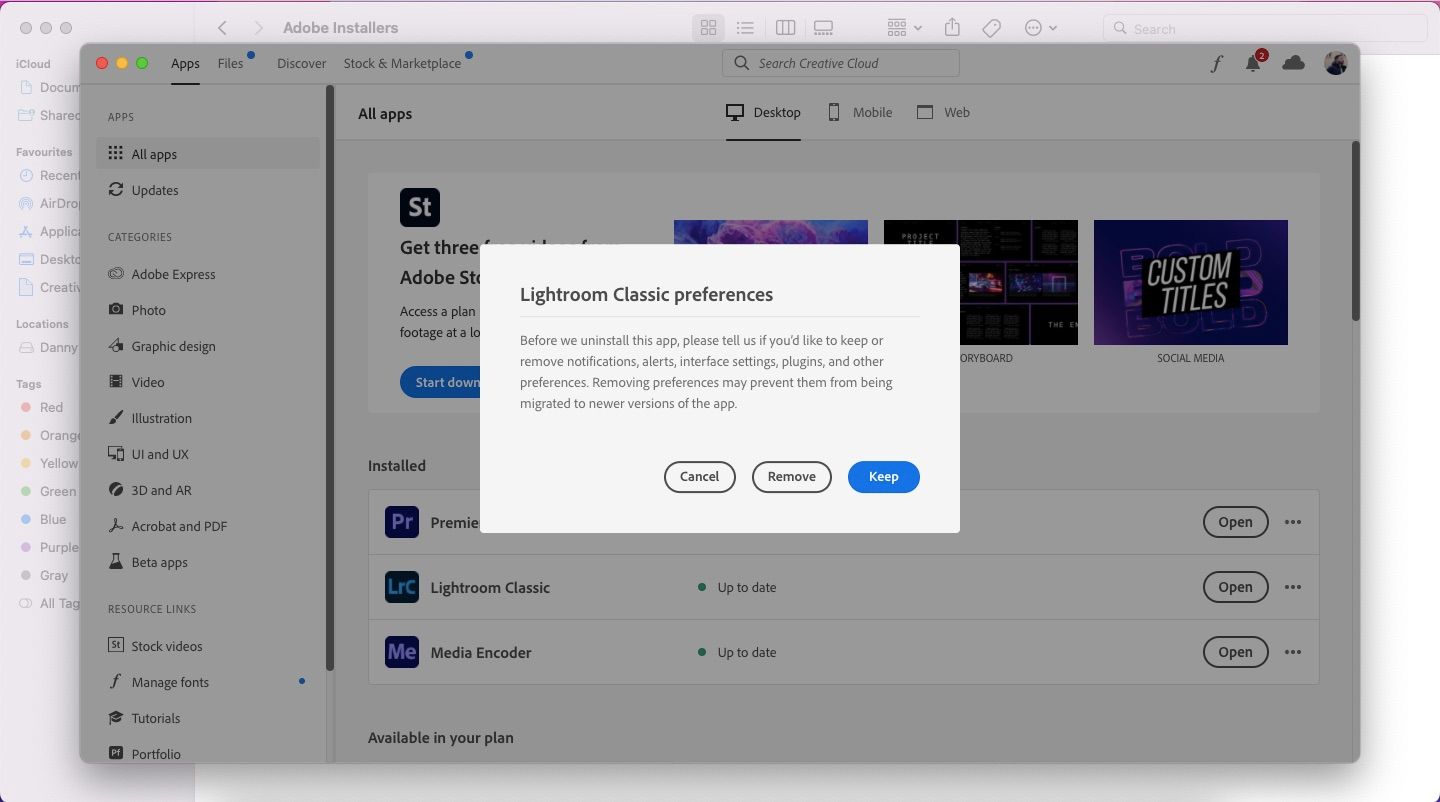
چگونه Adobe Creative Cloud را از رایانه خود حذف کنید
هنگامی که همه برنامه های Adobe خود را حذف نصب کردید، آماده حذف Adobe Creative Cloud هستید. در حالی که ما به شما نشان خواهیم داد که چگونه Adobe Creative Cloud را در مک خود حذف نصب کنید، این فرآیند صرف نظر از سیستم عامل رایانه شما یکسان است.
ابتدا باید گزینه جستجو را در دستگاه خود پیدا کنید. هنگامی که آن را باز کردید، “Uninstall adobe creative cloud” را در نوار جستجو تایپ کنید و کلید Enter را بزنید.
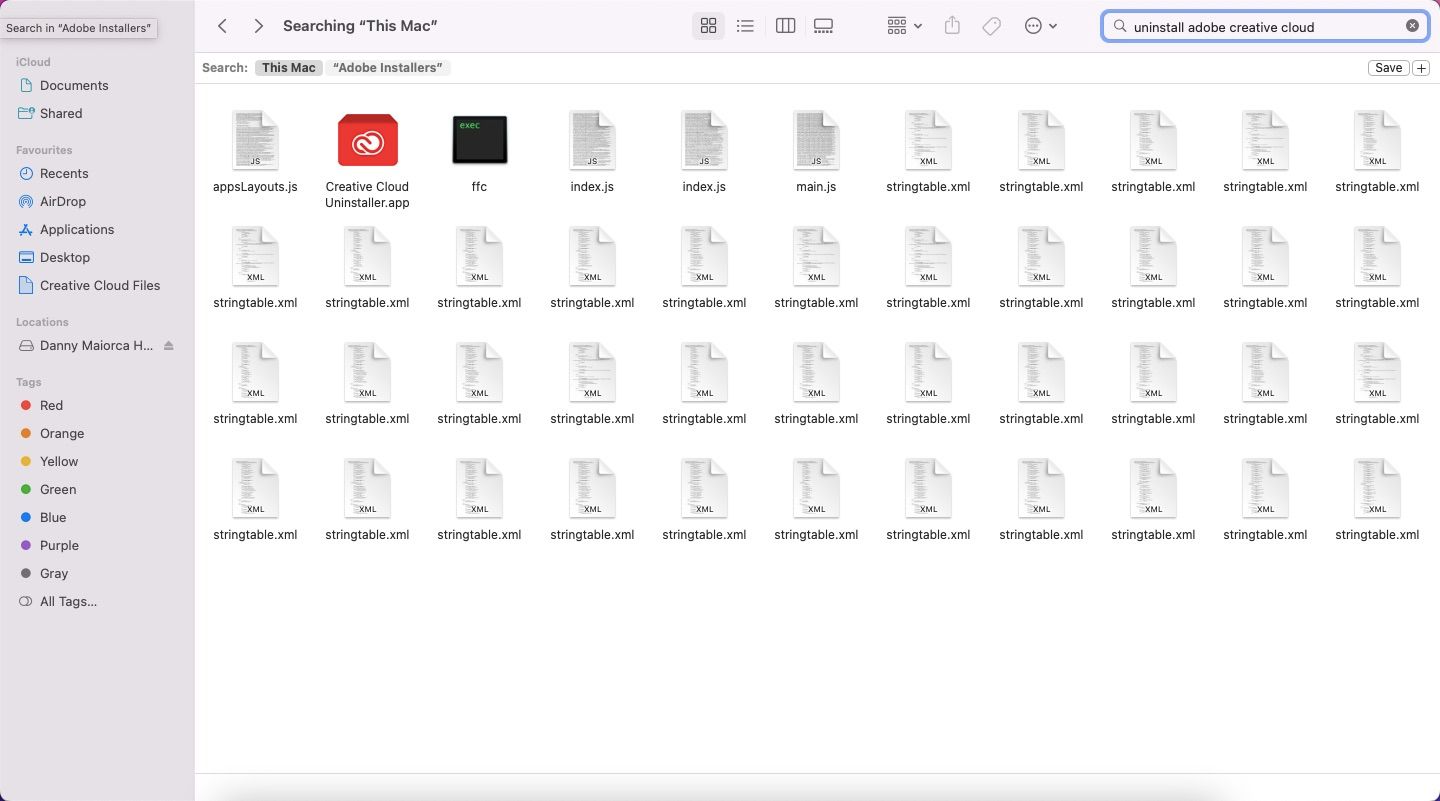
یک فایل قرمز با عنوان Creative Cloud Uninstaller در نتایج جستجوی خود خواهید دید. این را انتخاب کنید و – در صورت درخواست – نام کاربری و رمز عبور رایانه خود را برای ادامه حذف وارد کنید.
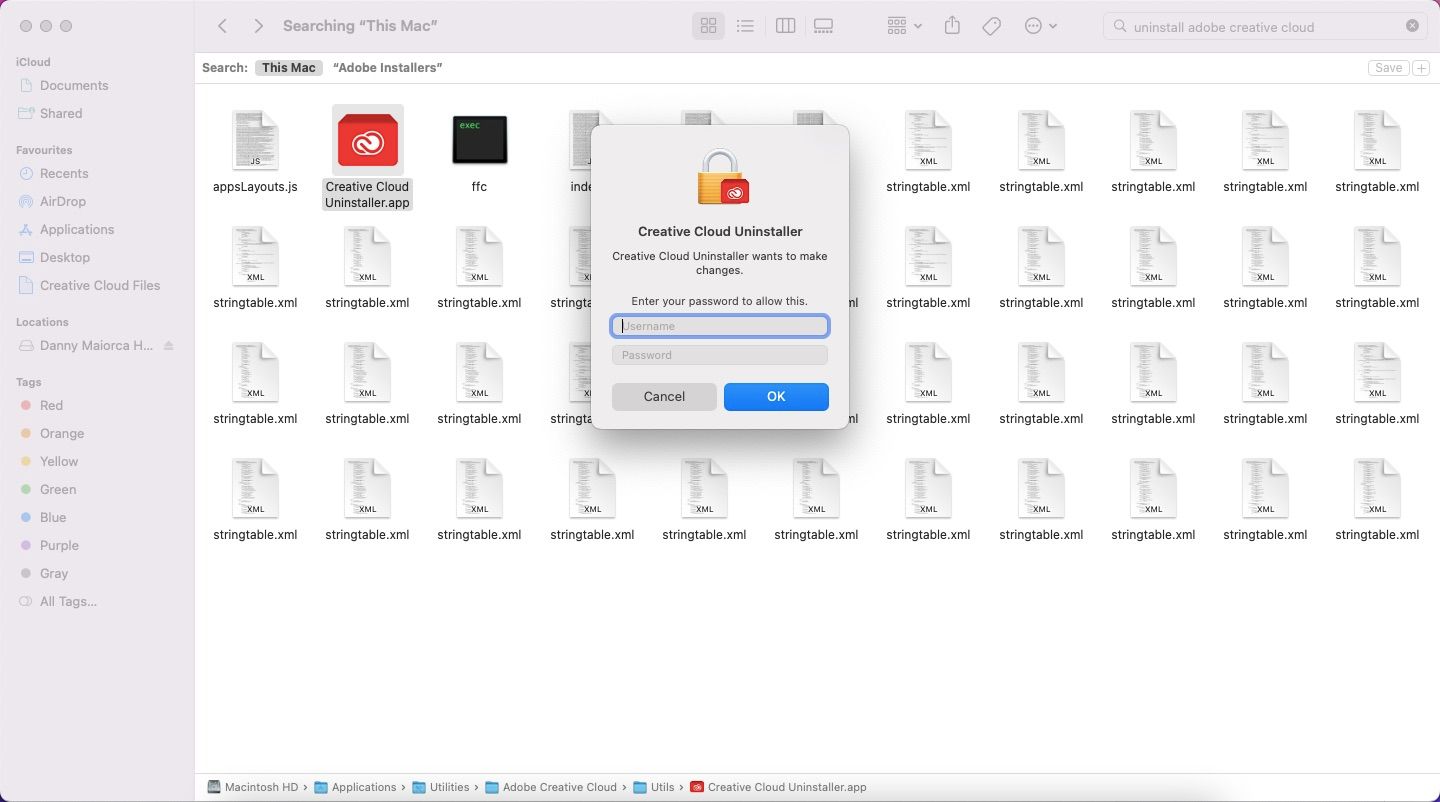
سپس اعلانی را روی صفحه نمایش خود خواهید دید که از شما می پرسد آیا می خواهید Creative Cloud را حذف نصب کنید. اگر مطمئن هستید که انجام می دهید، دکمه Uninstall را بزنید.
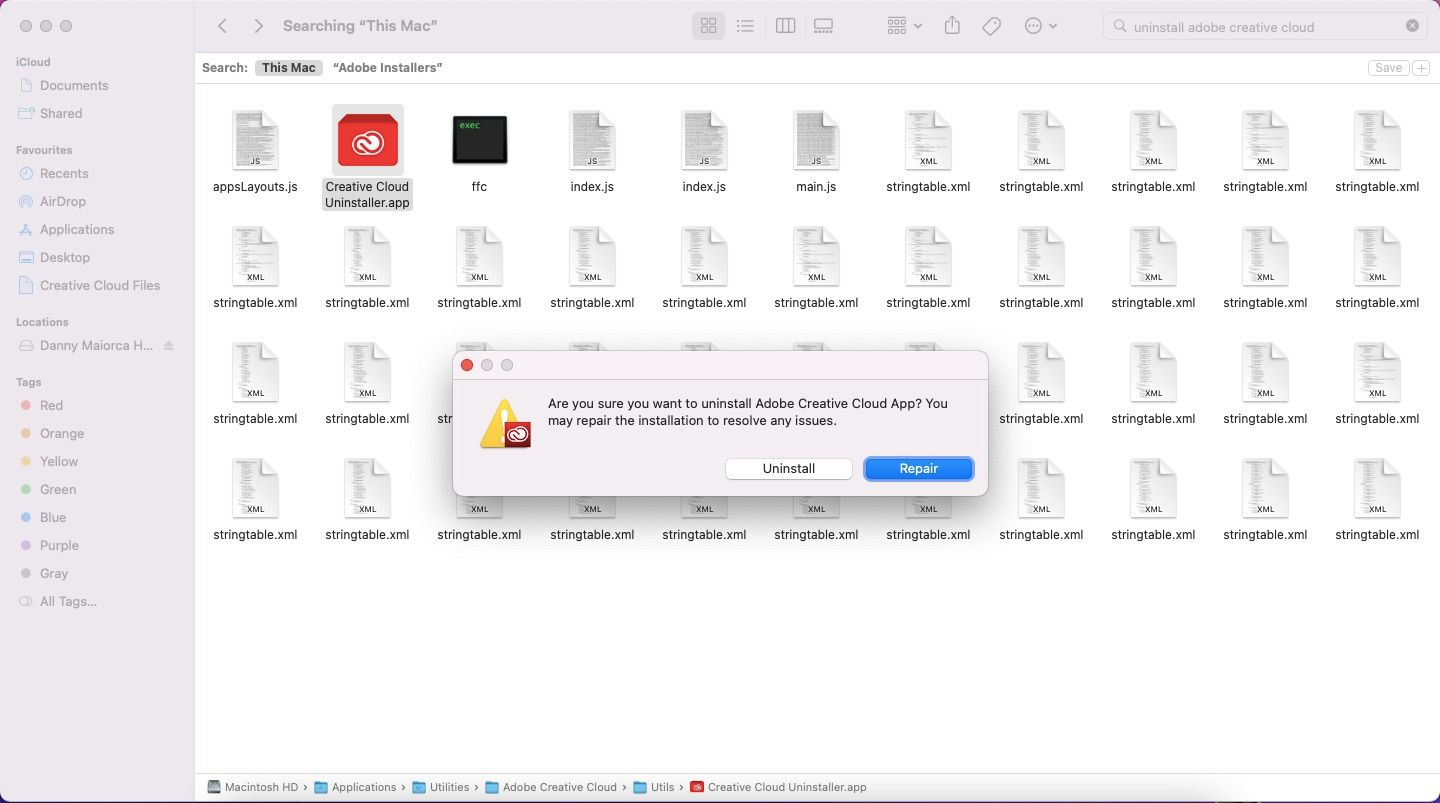
اگر می خواهید بعداً برنامه Adobe Creative Cloud را دوباره نصب کنید، می توانید این کار را از وب سایت Adobe انجام دهید.
حذف نصب Adobe CC ارزشش را ندارد مگر اینکه کار با برنامه های آن تمام شود
حذف نصب Adobe Creative Cloud بیشتر از آن چیزی که به نظر می رسد گیج کننده است و ما انجام این کار را توصیه نمی کنیم—مگر اینکه تصمیم گرفته باشید دیگر نمی خواهید از محصولات Adobe استفاده کنید. اگر چیزی را پیدا کردهاید که ترجیح میدهید، مانند Final Cut Pro یا Capture One، قبل از ادامه کار با Creative Cloud، مطمئن شوید که همه برنامههای Adobe را از رایانه خود حذف کردهاید.
اگر دیگر قصد استفاده از محصولات Adobe را ندارید، میخواهید اشتراک Creative Cloud خود را نیز لغو کنید. انجام این کار بسیار ساده تر از فرآیند حذف نصب است.
